Cómo grabar reuniones online [Guía completa]
La tecnología ha convertido al mundo en una aldea global; podemos recibir información de diferentes partes del mundo en tiempo real. Es probable que trabajes con un colega en una parte diferente del mundo al igual que lo haces con otro en una oficina diferente, pero en las mismas instalaciones de tu organización. Por eso es imprescindible que entiendas por qué y cómo se realizan las reuniones a distancia y cómo puedes sacarles el máximo partido.

Las reuniones en línea pueden formar parte del flujo de trabajo normal entre los equipos de la organización, pero maximizar su eficacia puede ser un quebradero de cabeza para la dirección. ¿Cuáles son las mejores herramientas para reuniones virtuales? ¿Qué necesito para aprender cómo grabar las sesiones de reuniones en línea y asegurarme de que todos los detalles de las reuniones se capturan antes de que todos se desconecten? Si la organización de una reunión virtual eficaz te plantea un interrogante, estas en el lugar adecuado. Demos un paseo juntos y veamos todo lo que necesitas para organizar una reunión virtual eficaz con un equipo distribuido.
Por qué las personas se reúnen en línea
Las reuniones virtuales son el método más eficaz para celebrar reuniones de negocios hoy en día. Se utilizan para celebrar reuniones con miembros del personal y colegas, interacciones con clientes, sesiones de formación para empleados, presentaciones de ventas y revisiones de documentos. Muchos todavía no están familiarizados con esta poderosa herramienta de reunión o no tienen los conocimientos necesarios para utilizarla de forma eficaz. A pesar de ello, las reuniones en línea están creciendo rápidamente y no se pueden despreciar y si no has empezado a explotarlas, es el momento de hacerlo. Las siguientes son algunas de las razones y los beneficios de que una organización celebre reuniones virtuales.
Es rentable
Para celebrar reuniones en línea sólo es necesario que los participantes tengan un dispositivo móvil o un ordenador y una conexión a Internet. La reunión virtual se celebra entonces en la comodidad de tu casa u oficina sin el ajetreo de los desplazamientos. Sin embargo, las reuniones físicas requieren dinero y tiempo para viajar, instalaciones para reuniones y gastos de alojamiento. El uso de software de reuniones virtuales para celebrarlas ahorra a la organización mucho dinero y recursos.
Elimina las barreras geográficas
Los avances tecnológicos han aumentado la conectividad a Internet y ahora las personas pueden comunicarse e interactuar independientemente de la parte del mundo en la que vivan. Las reuniones virtuales ahorran el espacio que habrían ocupado si todas las personas se reunieran en un mismo lugar. A través de las reuniones online se consigue que todos los equipos participen independientemente de la región del mundo en la que se encuentren. Todos los participantes se involucran en tiempo real y comparten sus sugerencias y aportaciones en forma de archivos y documentos en línea con facilidad
Aumenta el compromiso de los equipos
Los participantes de las reuniones en línea sólo necesitan un enlace específico y luego introducir su nombre de usuario y su contraseña. Compartir audio, vídeo y textos de diapositivas y gráficos aumenta la interacción de los participantes de las reuniones virtuales. Los participantes deben saber cómo grabar en vídeo una reunión y guardar las actas para compartirlas con los compañeros que no hayan asistido a las sesiones en tiempo real y para futuras consultas.
Aumenta las oportunidades
Siempre es imposible asistir a todas las reuniones físicas a las que se recibe una invitación. Sin embargo, celebrar reuniones en línea aumenta la asistencia, ya que se puede participar cuando se está en casa o en el lugar de trabajo. La reunión en línea es una forma eficiente y más rápida de realizar y coordinar reuniones entre empleados de diferentes departamentos y ubicaciones de la organización.
Aumenta la eficiencia y la productividad
Las reuniones en línea dependen en gran medida de la eficacia del flujo de información y de la facilidad de comunicación entre los participantes. Un archivo de PowerPoint claramente cargado y visualizado en la pantalla ofrece una buena presentación de vídeo en línea junto con una proyección de audio que ofrece a los participantes una sensación y una personalización similares a las que tendrían si se reunieran físicamente. Los participantes colaboran adecuadamente, lo que permite una rápida toma de decisiones, la finalización puntual de los proyectos y un aumento general de la productividad.
Ofrece vistas en tiempo real
El uso de la webcam permite a los participantes tener una sensación en tiempo real y personalizada de estar participando en la reunión en la misma sala. El uso de las herramientas para compartir el escritorio permite a los participantes hacer un seguimiento virtual de los procedimientos de la reunión en la pantalla. Esto es muy importante para las reuniones en línea de revisión de documentos, entrevistas y formación de los empleados.
Permite realizar ilustraciones eficaces
Las funciones de pizarra que se ofrecen en las reuniones en línea permiten a los participantes dibujar y escribir en la pantalla esbozando ilustraciones de sus ideas, así como tomar notas. La función de chat de texto permite interactuar fácilmente con preguntas y respuestas, sondeos, encuestas y compartir direcciones e información relacionada con el orden del día de la reunión en tiempo real.
Contribuye a la protección de la salud y el medio ambiente
Las reuniones en línea se basan en la tecnología ecológica, ya que reducen las emisiones de carbono en el medio ambiente. Esto es posible gracias a la reducción de los desplazamientos y del uso de la impresión en papel tanto en las grandes como en las medianas empresas. El método de comunicación fácil de usar permite la transmisión electrónica de documentos y secuencias de vídeo desde cualquier parte del mundo. Con el aumento de pandemias globales como la COVID-19, las reuniones en línea reducen en gran medida los viajes y la interacción física entre los empleados, reduciendo así la tasa de transmisión. Esto está en consonancia con los consejos de los funcionarios de sanidad y los avisos de viaje nacionales e internacionales para proteger la salud de los participantes y los presentadores.
¿Se pueden grabar las reuniones en línea?
Utilizando el grabador de vídeo y audio en línea adecuado, como DemoCreator, es posible grabar las sesiones de las reuniones en línea para consultarlas posteriormente. Sigue los siguientes pasos para hacer el mejor audio y vídeo.
- Dispón de una buena grabadora de audio y vídeo en línea como DemoCreator
- Asegúrate de que los altavoces, las webcams y los micrófonos de todos los participantes funcionen.
- Antes de que comiences la llamada, activa la grabación.
- Una vez finalizada la llamada, detén la grabación.
- Guarda la grabación en tu ordenador.
- Sube las grabaciones a la ubicación que hayas especificado.
Para que las reuniones virtuales sean eficaces y tengan éxito, asegúrate de establecer de antemano el orden del día de la reunión. Prepara todos los temas de conversación, los miembros que asistirán, la estructura de la reunión, la responsabilidad de cada participante y cualquier otra investigación, documento o archivo relevante.
Cómo grabar las reuniones en línea
La grabación de vídeo y audio en línea ya no es un problema, gracias a Wondershare DemoCreator. Esta herramienta facilita la grabación de reuniones en línea por Skype y su edición para compartirlas y consultarlas en el futuro. Esto lo hace perfecto para vídeos de demostración, tutoriales, vlogs de juegos, grabaciones de presentaciones y otros vídeos relacionados con el conocimiento. Además de editar las capturas de tu pantalla, el programa te permite editar vídeos importados y grabados previamente desde otras fuentes. Te permite cortar, recortar e incluso rotar clips de vídeo y añadir subtítulos, efectos de cursor personalizados y anotaciones. Los vídeos que crees con DemoCreator pueden exportarse fácilmente en forma de GIF, MP3, MP4 o MOV e incluso compartirse en plataformas de redes sociales.
Paso 1: Abre tu DemoCreator y selecciona la opción Empezar para seleccionar los ajustes de audio, el tamaño de la región de grabación y los parámetros de la webcam. También puedes seleccionar Captura Rápida para los parámetros de grabación por defecto.
Paso 2: En la pestaña de la pantalla, elige el objetivo de tu grabación, que puede ser la región de la pantalla personalizada o la pantalla completa y la velocidad de fotogramas.

Paso 3: Configura tu audio eligiendo si quieres grabar desde el micrófono y el ordenador o desde cualquiera de los dos haciendo clic en 'No capturar'.
Paso 4: Configura la cámara eligiendo la resolución y su velocidad de fotogramas.
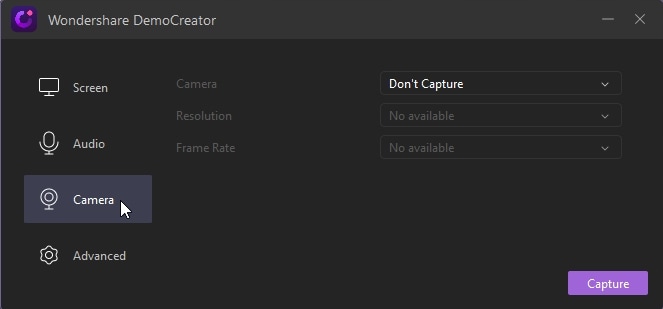
Paso 5: En la configuración avanzada, elige dónde guardar los archivos, el codificador, activar la GPU y luego configurar las teclas de acceso rápido.
Paso 6: Para empezar a grabar pulsa F10 o haz clic en el botón 'Comenzar Captura'. DemoCreator contara hasta 3 segundos y luego comenzara a grabar tu pantalla. En caso de que quieras hacer una pausa, presiona el botón F9. Para reanudar la grabación de la pantalla pulsa de nuevo el botón F9 y la grabación se reanudará. La grabación se guarda en la ubicación especificada en tu DemoCreator y se accede a ella en la interfaz del editor.
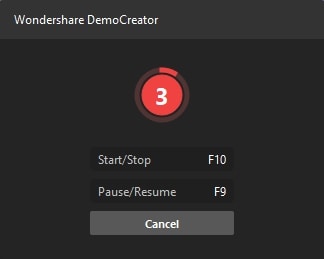
Paso 7: DemoCreator graba por defecto la pantalla completa de tu ordenador. Sin embargo, se puede personalizar ajustando el tamaño del borde de la región haciendo clic y arrastrando el área del círculo rojo. Utiliza la lupa para ajustar con precisión el tamaño de la región aumentando o reduciendo el tamaño. Pulsa la tecla Shift y la tecla F para volver al modo de grabación a pantalla completa. El tamaño del área de grabación también se puede ajustar mediante la ventana de la grabadora.
Paso 8: Para ajustar el volumen de tu micrófono, arrastra el control deslizante del volumen hacia la derecha para aumentarlo y hacia la izquierda para disminuirlo
En el cambiante mundo de los negocios, la forma más efectiva de conectarse con los empleados de las organizaciones que residen en diferentes partes del mundo es utilizar las reuniones en línea. Llevar a cabo una reunión en línea con éxito parece abrumador, pero no debería serlo si se siguen las directrices anteriores y con la ayuda de un software de grabación de vídeo como Wondershare DemoCreator para grabar y guardar los procedimientos. Las reuniones virtuales tienen muchas ventajas para los miembros del personal, los accionistas de la empresa y la organización en general. Si quieres ver un crecimiento exponencial en tu negocio, un aumento de los márgenes de beneficios y una productividad general, ¡invierte en reuniones online ahora!




David
chief Editor